
Hvis du har smarte lys som Philips Hue, kan du sluk dem automatisk, når du forlader for at spare strøm. Men hvis du også har en Nest-termostat, er det lettere (og mere effektivt) at slukke for dine lys, når din termostat går i vækstilstand.
Vi har dækket, hvordan man automatisk sluk for dine smarte lys, når du forlader huset . Denne teknik bruger en funktion kaldet geofencing til at bestemme, hvornår du har forladt dit hjem. Det eneste problem er, at de fleste smarte lys kun overvåger en telefon. Hvis du forlader huset, men din ægtefælle, børn eller værelseskammerat stadig er hjemme, kan du ende med at efterlade dem i mørket.
Hvis du har en Nest-termostat, kan du omgå dette på en måde, der giver meget mere mening. Nest har en Ude-tilstand har til formål at spare dig for penge på aircondition og opvarmning. Men i modsætning til Hue tillader Nest dig det tilføj andre brugere til din konto og brug dem til at udløse vækstilstand også. Når disse brugere deler deres placering med Nest, venter termostaten ikke bare på, at du forlader huset - den venter på alle sammen forbundet til kontoen for at forlade.
Dette giver os en praktisk trigger til at slukke for dine andre smarte gadgets. Når alt kommer til alt, hvis din termostat slukker, er der en ret god chance for, at ingen heller har brug for lysene.
RELATEREDE: Sådan automatiseres dine yndlingsapps med IFTTT
Til dette skal vi bruge en tjeneste, der kaldes IFTTT (Hvis dette så det). Hvis du ikke har brugt IFTTT før, tjek vores guide til at komme i gang for information om, hvordan du opretter en konto og opretter forbindelse til apps. Så kom tilbage her for at oprette den nødvendige applet.
Denne applet bruger Nest-termostat kanal. Du bliver også nødt til at aktivere din smarte lyskanal. Du kan bruge denne applet med Philips Hue , LIFX og Belkin WeMo lys, men vi demonstrerer med Philips Hue. Vi antager, at du allerede har konfigureret din Nest, og at alle dine familiemedlemmer allerede er forbundet til din konto. Hvis de ikke er det, følg vores guide her .
Når du er klar til at komme i gang, skal du gå til IFTTTs websted og klik på dit profilbillede øverst til højre på siden.
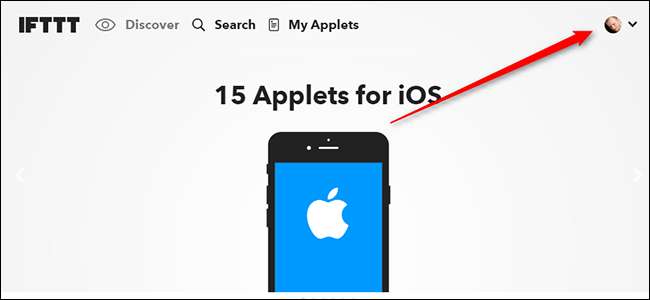
Klik derefter på Ny applet i rullemenuen.
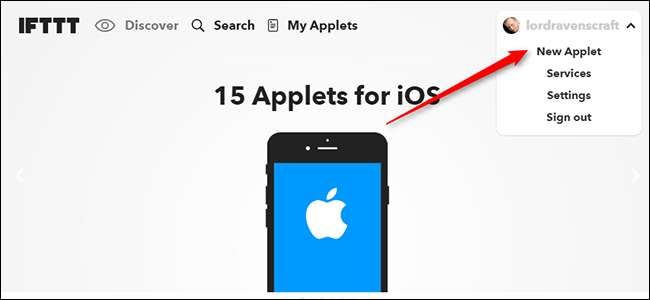
Klik på ordet "dette" fremhævet med blåt.
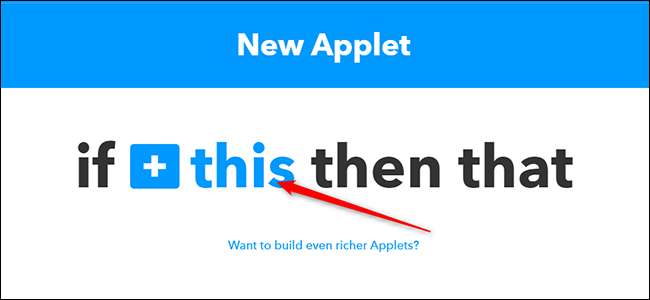
Søg efter Nest Thermostat-kanalen på listen, og klik på den.
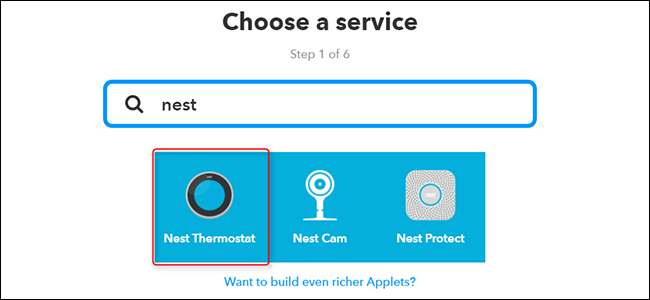
På listen over udløsere skal du finde "Nest sat til væk" og klikke på det.
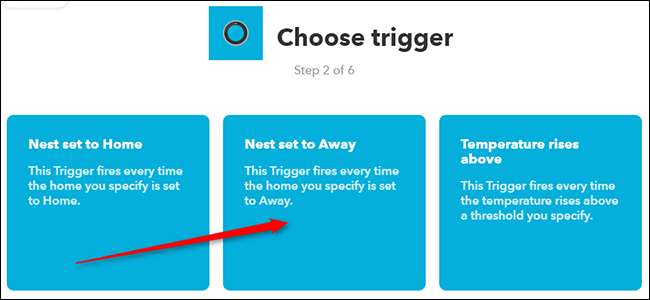
På den næste skærm skal du vælge den Nest-termostat, du vil overvåge, fra rullelisten (hvis du har mere end en) og derefter klikke på "Opret udløser."
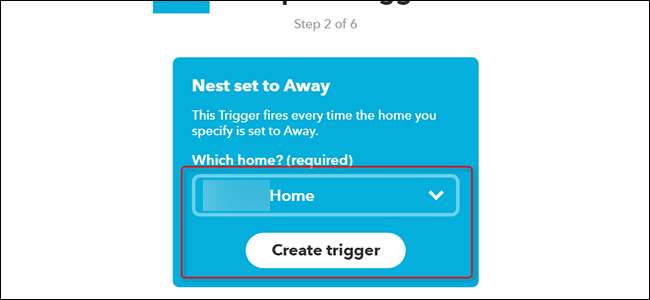
Klik derefter på ordet "det" fremhævet i blåt.
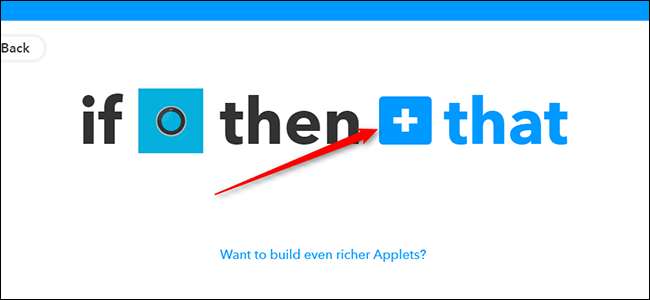
Søg efter Philips Hue-kanalen på listen, og klik på den.
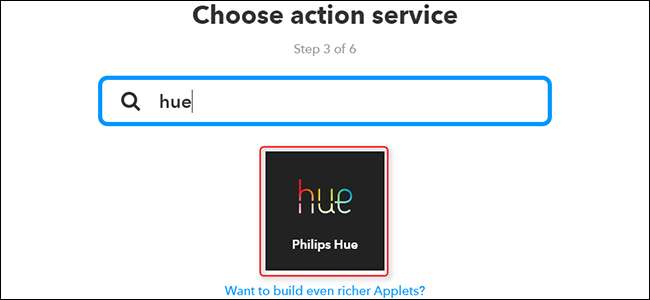 \
\
På listen over handlinger skal du vælge "Sluk for lys".
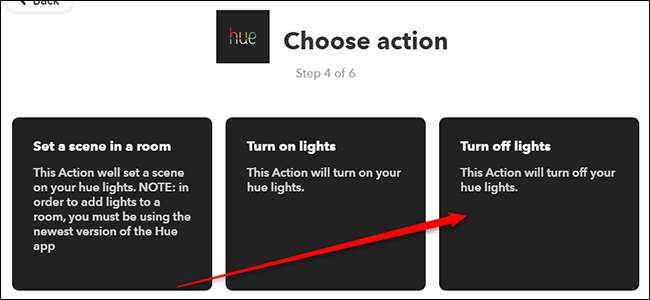
I rullemenuen skal du vælge, hvilke lys du vil slukke. For denne applet vil vi slukke for alle lysene.
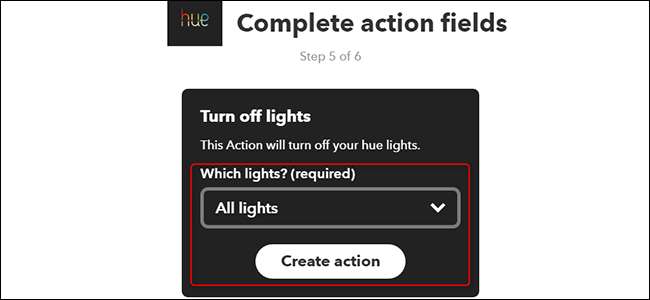
Giv din applet et navn, rul derefter ned og klik på Udfør.
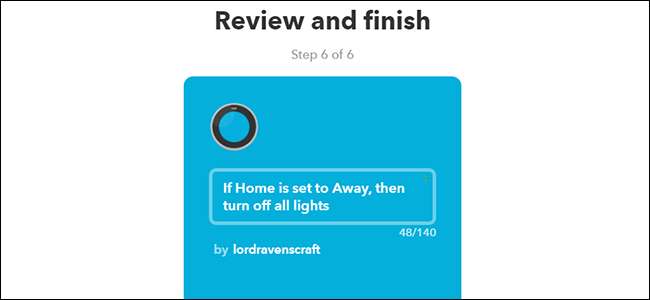
Når din familie forlader huset, slukkes alle lys nu. Dette burde have en lavere chance for at efterlade nogen derhjemme i mørket, da Nest kun går i vækstilstand, når alle i huset er væk. Hvis du gerne vil tænde nogle lys, når nogen kommer hjem, kan du også oprette en lignende applet, der skal aktiveres, når din Nest skifter til hjemmetilstand, tænder nogle eller alle dine lys.







